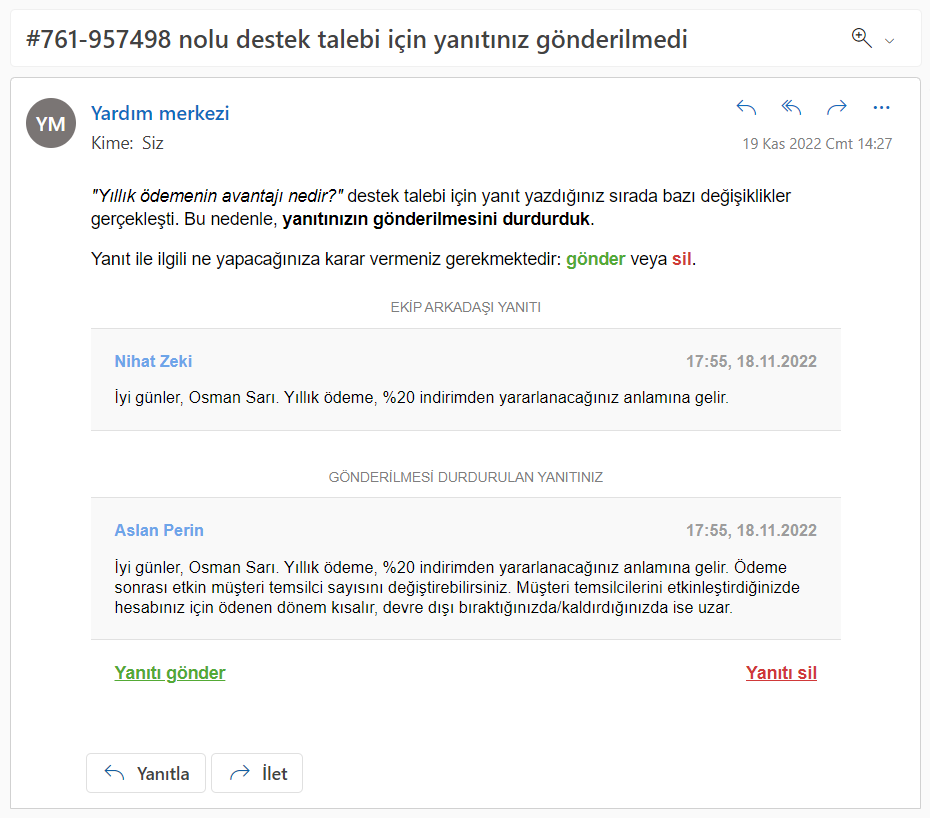Destek ekibinizin ikiden fazla çalışanı varsa, aynı destek talebinin aynı anda birden fazla temsilci tarafından görüntülendiği durumlar kaçınılmazdır. Bazen aynı anda (temsilcilerin birbirinden haberleri yoktur) ayrı yanıtların yazıldığı durumlar bile ortaya çıkar. Sonuç olarak, müşteri yanlışlıkla birden fazla yanıt alır.
Bu yeni işlevsellik, bu tür gözden kaçırmaları kolaylıkla önler. Hiçbir ayar yapılandırmanız gerekmez. Temsilciler birbirlerinin ne yaptıklarını görebilir ve yanıtların tekrarlanması sistem tarafından önlenir.
1) Belirli bir destek talebini görüntüleyen veya yanıtlayan temsilciler (temsilcilerin avatarları) genel destek talepleri listesinde "Konu" sütununda görüntülenirler.
Bir temsilci bir destek talebini görüntülediğinde, kendisinin avatarı (profil resmi) sağ alt köşesindeki turuncu bir kare ile birlikte görüntülenir. Bir temsilci bir destek talebinde bir yanıt yazdığında avatarının sağ alt köşesindeki kare kırmızıya döner.
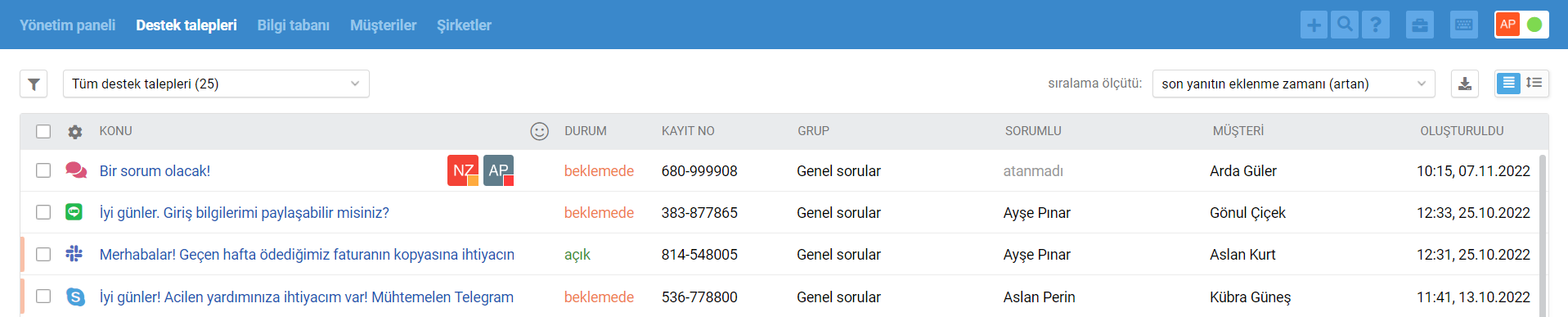
2) İmleç odağı temsilci avatarının üzerine getirildiğinde, temsilcinin tam adını ve gerçekleştirdiği eylemi görüntüleyen bir ipucu belirir. Bu, temsilcilerinizden birinin avatarı olmadığında oldukça kullanışlıdır.
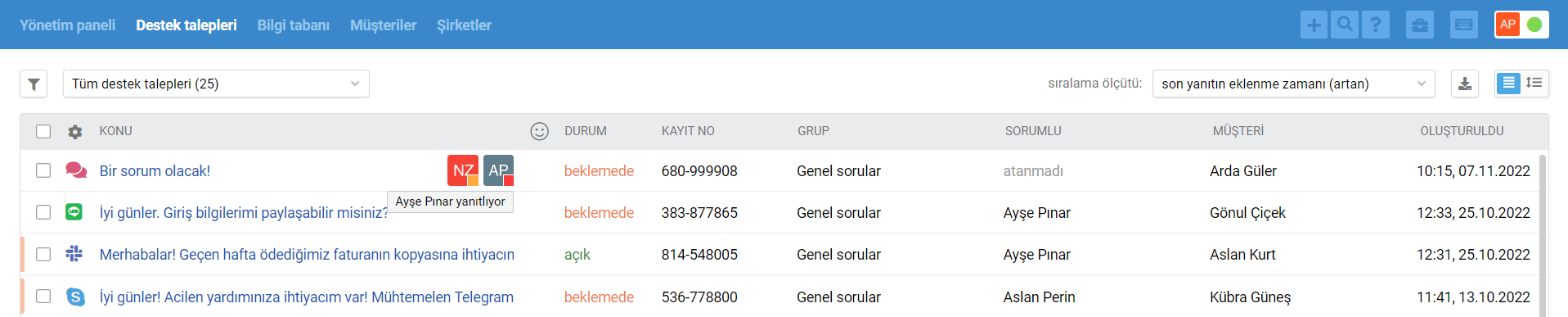
3) Bir destek talebi için en fazla üç avatar görüntülenir. Bu kısıtlama, konu alanını avatarlarla doldurmamak için yapılmıştır.
Bir destek talebini üçten fazla temsilci görüntülüyor/yanıtlıyor (örneğin, dördü görüntülüyor ve biri yanıtlıyor) ise, temsilci avatarlarının bir kısmını (temsilci eylemleri dikkate alınır) tek bir avatarda birleştiririz.
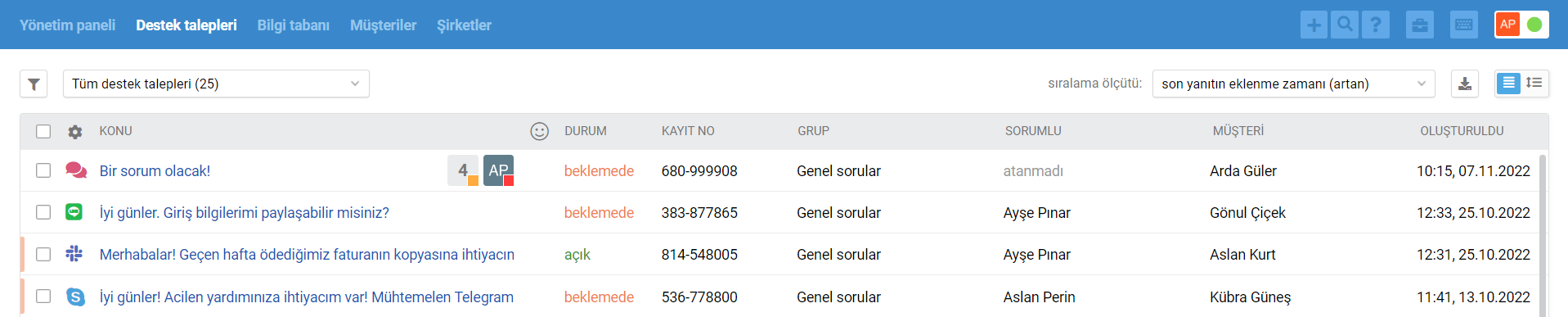
4) Yanıt yazan temsilcilerin avatarları (kırmızı kare) her zaman en sağdadır. Bu, birinin destek talebinde zaten bir yanıt yazmakta olup olmadığını belirlemeyi kolaylaştırır.
5) Destek talebi sayfasında, ana bloğun sağ üst köşesinde aktif temsilciler görüntülenir. Bu durumda da, imleç odağı temsilci avatarının üzerine getirildiğinde, temsilcinin tam adını ve gerçekleştirdiği eylemi görüntüleyen bir ipucu belirir.
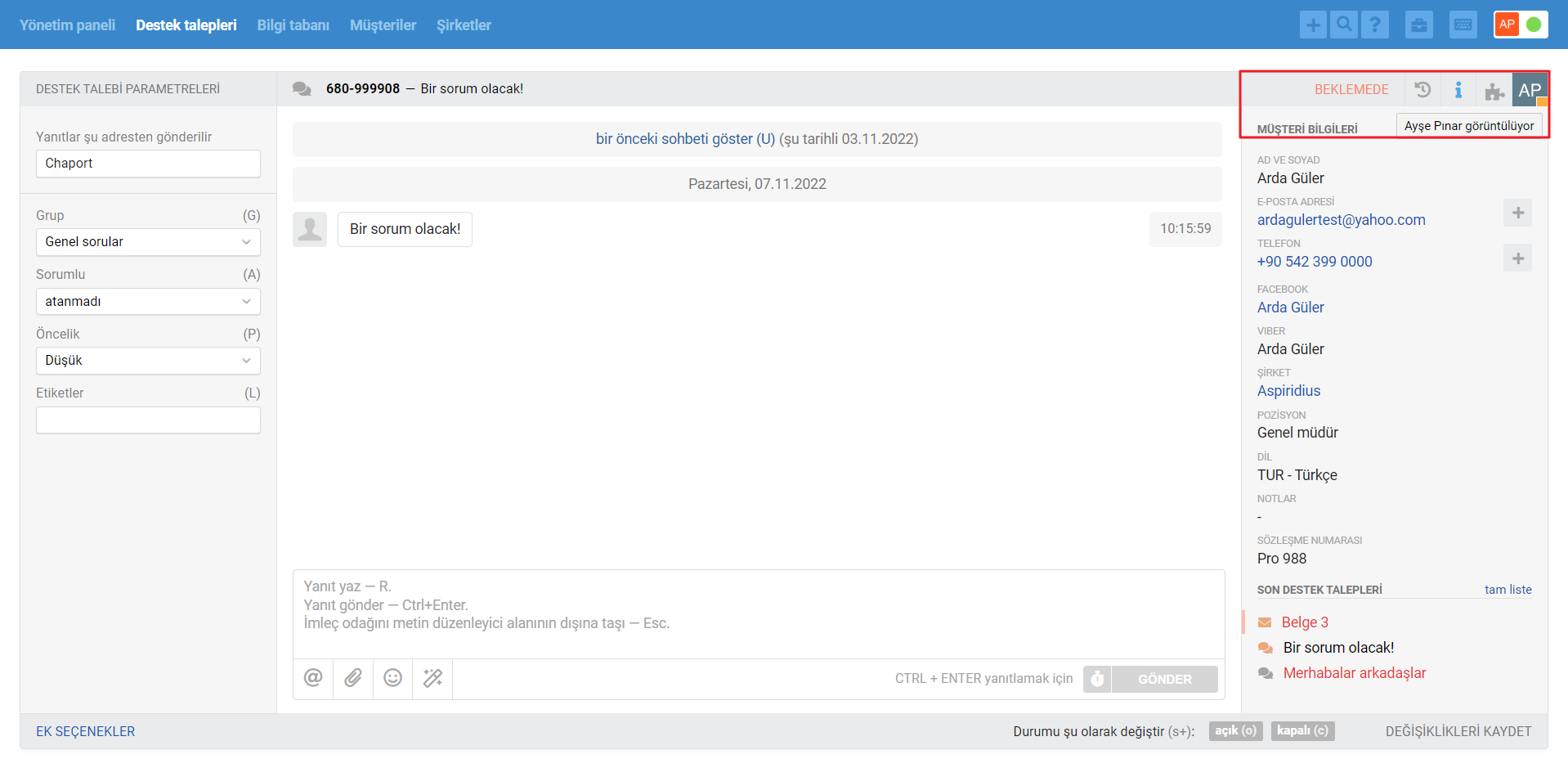
6) Yine de, temsilcilerin neredeyse aynı anda yanıt verdiği bir durum ortaya çıkarsa, yalnızca ilk yanıt gönderilir (geri kalan yanıtların gönderilmesi engellenir).
Bir yanıt engellendiğinde, yanıtı yazan temsilci aynı sayfada kalır: engellenen yanıtı görmesine ve ne yapacağına karar vermesine olanak tanınır.
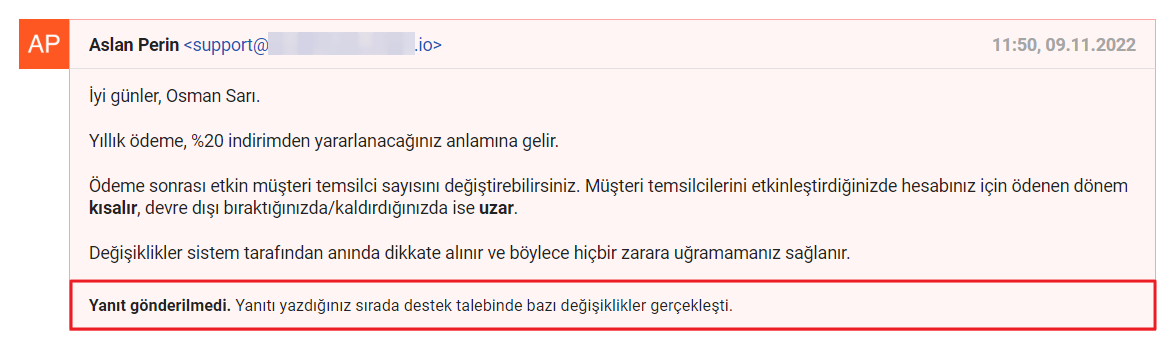
7) İmleç odağı engellenen bir yanıtın üzerine getirildiğinde, olası eylemler için simgeler görüntülenir: gönder, düzenle ve sil. Böylelikle, önce yanıtı düzenlemeye ve ardından göndermeye fırsat tanınır.
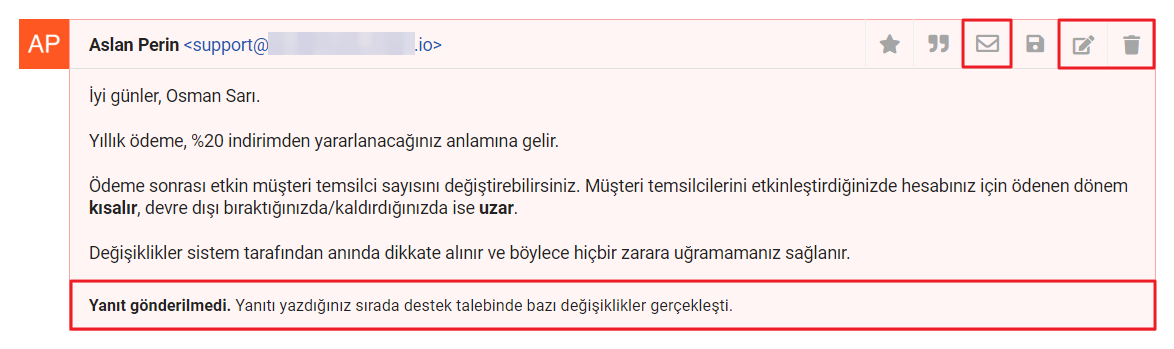
8) Temsilci "Gönder" düğmesini tıklarsa, yanıt gönderilir ve standart mavi arka plana sahip olur.
9) Temsilci yanıtının engellenmesi üç durumda gerçekleşir:
ekip arkadaşı yanıtının oluşması;
ekip arkadaşı notunun oluşması;
yeni müşteri yanıtının oluşması.
Engellenmenin gerçekleşmesini tetikleyen unsurlar, olaylar arasındaki süreler değil, destek talepleri sayfalarındaki meydana gelen değişikliklerdir. Temsilci yanıtının gönderilme aşamasında değişikliklerin mevcudiyetini denetleriz. Bir temsilci yanıtı yazılması sırasında destek talebinde değişiklikler (ekip arkadaşı yanıtının oluşması, ekip arkadaşı notunun oluşması, yeni müşteri yanıtının oluşması) yer alırsa, yanıtın gönderilmesi engellenir.
10) Temsilciler, destek taleplerini e-posta üzerinden de yanıtlayabilirler. Bu gibi hallerde, temsilcinin bilgilendirildiği andan itibaren destek talebinde bir değişiklik tespit edersek, temsilciye yanıtının engellendiğine dair bir e-posta iletisi göndeririz. Söz konusu e-posta iletisi, engellenen yanıtı göndermeye ve silmeye olanak tanıyan bağlantılar içerir.